Tensorflow adalah platform machine learning open source gratis dan menyeluruh yang dibuat oleh tim Google Brain. Ini adalah perpustakaan yang digunakan untuk komputasi numerik dan pembelajaran mesin skala besar. Anda dapat menginstalnya di lingkungan virtual Python atau menggunakan Anaconda, sebagai wadah buruh pelabuhan. Muncul dengan serangkaian perpustakaan dan sumber daya komunitas yang membantu Anda mengembangkan program dan aplikasi pembelajaran mesin.
Dalam tutorial ini, kami akan menunjukkan cara menginstal Tensorflow dengan Docker di Ubuntu 20.04.
Prasyarat
- Server Ubuntu 20.04 baru di Atlantic.Net Cloud Platform
- Kata sandi root yang dikonfigurasi di server Anda
Langkah 1 – Buat Server Cloud Atlantic.Net
Pertama, masuk ke Server Cloud Atlantic.Net Anda. Buat server baru, pilih Ubuntu 20.04 sebagai sistem operasi dengan setidaknya 2GB RAM. Hubungkan ke Server Cloud Anda melalui SSH dan masuk menggunakan kredensial yang disorot di bagian atas halaman.
Setelah Anda masuk ke server Ubuntu 20.04 Anda, jalankan perintah berikut untuk memperbarui sistem dasar Anda dengan paket terbaru yang tersedia.
apt-get update -y
Langkah 2 – Instal Docker CE
Pertama, instal semua dependensi yang diperlukan dengan perintah berikut:
apt-get install git apt-transport-https ca-certificates curl software-properties-common -y
Selanjutnya, tambahkan kunci dan repositori Docker GPG dengan perintah berikut:
curl -fsSL https://download.docker.com/linux/ubuntu/gpg | apt-key add - add-apt-repository "deb [arch=amd64] https://download.docker.com/linux/ubuntu focal stable"
Setelah repositori ditambahkan, instal komposisi Docker dan Docker dengan perintah berikut:
apt-get install docker-ce -y
Setelah instalasi selesai, verifikasi versi Docker dengan perintah berikut:
docker --version
Anda akan melihat output berikut:
Docker version 20.10.5, build 55c4c88
Langkah 3 – Luncurkan Tensorflow Container
Docker menyediakan container Tensorflow untuk membuat aplikasi machine learning.
Pertama, unduh penampung Tensorflow menggunakan perintah berikut:
docker pull tensorflow/tensorflow:latest
Anda akan mendapatkan output berikut:
latest: Pulling from tensorflow/tensorflow d519e2592276: Pull complete d22d2dfcfa9c: Pull complete b3afe92c540b: Pull complete c12ceea561ed: Pull complete 1f0ffb4d2509: Pull complete 961442e8e0e4: Pull complete 0b2b6f75fc95: Pull complete e266fced02fa: Pull complete c29b15b084af: Pull complete 5d43e8c7056a: Pull complete Digest: sha256:0118f3db64ddadf5d16f4b8d85ffb14228e194c0211c690562fb5dfd16fc86c0 Status: Downloaded newer image for tensorflow/tensorflow:latest docker.io/tensorflow/tensorflow:latest
Selanjutnya, buat container Tensorflow dari gambar yang diunduh dengan perintah berikut:
docker run -it -p 8888:8888 tensorflow/tensorflow:latest
Anda akan dialihkan ke dalam penampung Tensorflow:
________ _______________ ___ __/__________________________________ ____/__ /________ __ __ / _ _ \_ __ \_ ___/ __ \_ ___/_ /_ __ /_ __ \_ | /| / / _ / / __/ / / /(__ )/ /_/ / / _ __/ _ / / /_/ /_ |/ |/ / /_/ \___//_/ /_//____/ \____//_/ /_/ /_/ \____/____/|__/ WARNING: You are running this container as root, which can cause new files in mounted volumes to be created as the root user on your host machine. To avoid this, run the container by specifying your user's userid: $ docker run -u $(id -u):$(id -g) args... [email protected]:/#
Anda sekarang dapat menulis dan menjalankan aplikasi apa pun di dalam wadah. Anda dapat keluar dari wadah kapan saja menggunakan perintah berikut:
exit
Langkah 4 – Luncurkan Tensorflow Jupyter Container
Docker juga menyediakan container Tensorflow dengan notebook Jupyter yang memungkinkan Anda menulis dan menjalankan kode melalui dasbor notebook Jupyter.
Anda dapat mengunduh dan meluncurkan penampung Tensorflow Jupyter dengan perintah berikut:
docker run -it -p 8088:8088 tensorflow/tensorflow:latest-jupyter
Anda akan mendapatkan output berikut:
latest-jupyter: Pulling from tensorflow/tensorflow
d519e2592276: Already exists
d22d2dfcfa9c: Already exists
b3afe92c540b: Already exists
c12ceea561ed: Already exists
1f0ffb4d2509: Already exists
961442e8e0e4: Already exists
0b2b6f75fc95: Already exists
e266fced02fa: Already exists
c29b15b084af: Already exists
5d43e8c7056a: Already exists
c09e41c80475: Pull complete
4928d4fd53b4: Pull complete
4f8c501e8020: Pull complete
9a927eacde80: Pull complete
cca85cdd242a: Pull complete
c491a3ee7337: Pull complete
70252b385326: Pull complete
c385e49aff55: Pull complete
32a1800a0df4: Pull complete
56ac089c301a: Pull complete
32b4fcc94634: Pull complete
62fbf7c8b492: Pull complete
a184bae0471c: Pull complete
3138b3afe589: Pull complete
322ff03a149a: Pull complete
Digest: sha256:15ca1ea5083f1f9fcc2b006df4f1d51c3d0b6f2616fa14c12ff6dc7c4bc83588
Status: Downloaded newer image for tensorflow/tensorflow:latest-jupyter
[I 03:08:37.757 NotebookApp] Writing notebook server cookie secret to /root/.local/share/jupyter/runtime/notebook_cookie_secret
jupyter_http_over_ws extension initialized. Listening on /http_over_websocket
[I 03:08:38.106 NotebookApp] Serving notebooks from local directory: /tf
[I 03:08:38.107 NotebookApp] Jupyter Notebook 6.2.0 is running at:
[I 03:08:38.107 NotebookApp] http://40959756271a:8088/?token=2cbdd5bc2250270506f38954ed7f891a146cc71e50bc46fb
[I 03:08:38.108 NotebookApp] or http://127.0.0.1:8088/?token=2cbdd5bc2250270506f38954ed7f891a146cc71e50bc46fb
[I 03:08:38.108 NotebookApp] Use Control-C to stop this server and shut down all kernels (twice to skip confirmation).
[C 03:08:38.114 NotebookApp]
To access the notebook, open this file in a browser:
file:///root/.local/share/jupyter/runtime/nbserver-1-open.html
Or copy and paste one of these URLs:
http://40959756271a:8088/?token=2cbdd5bc2250270506f38954ed7f891a146cc71e50bc46fb
or http://127.0.0.1:8088/?token=
Anda sekarang dapat mengakses notebook Jupyter menggunakan URL http://your-server-ip:8088/?token=2cbdd5bc2250270506f38954ed7f891a146cc71e50bc46fb. Anda akan melihat layar berikut:
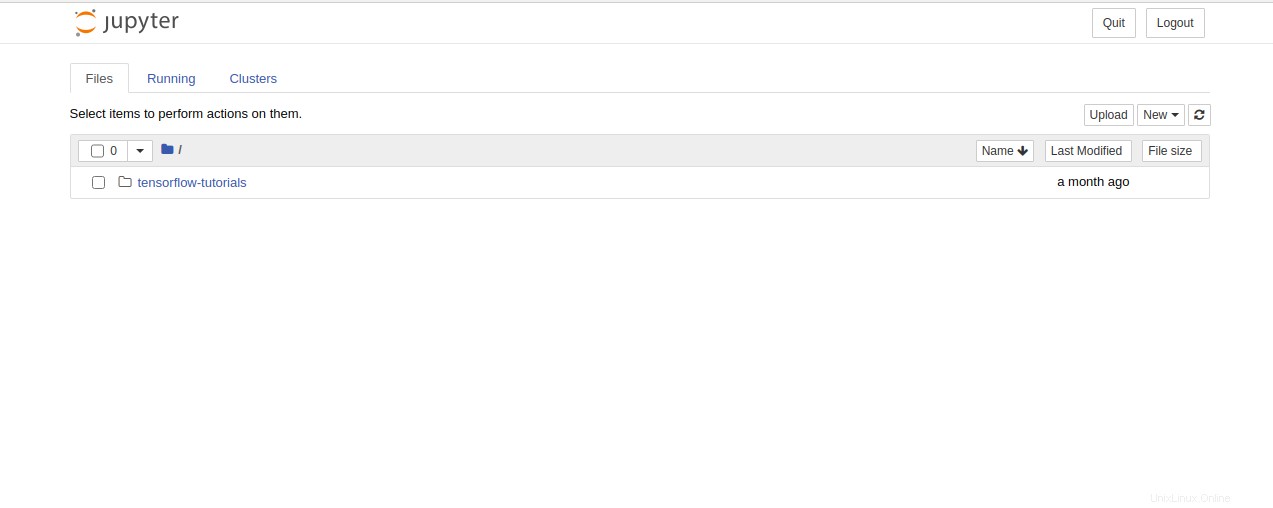
Kesimpulan
Selamat! Anda telah berhasil menginstal Tensorflow dengan Docker di Ubuntu 20.04. Sekarang Anda dapat dengan mudah menulis dan menjalankan program pembelajaran mesin dengan Tensorflow. Cobalah hari ini di VPS Atlantic.Net!